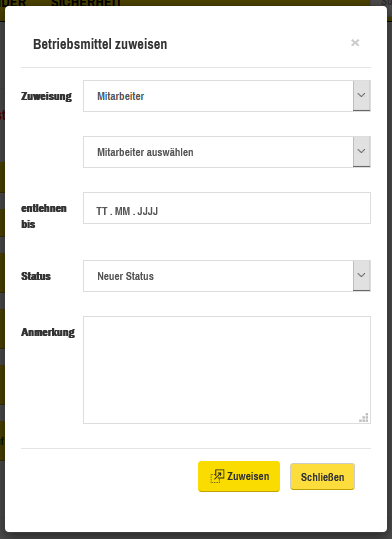Zustände
Ein Zustand kann folgende Informationen enthalten:
Information | Beschreibung | Umfang |
|---|---|---|
Name des Zustands | Name des Zustands | 50 Zeichen |
Unter „Home” und „Zustände” können von berechtigten Mitarbeitern (z.B.: vom Admin) Zustände angelegt werden.
Jede Spalte hat eine „Filter-Funktion”, welche zum Filtern oder Suchen dient.
Dazu klickt man auf den entsprechenden Button in der entsprechenden Spalte. Daraufhin klappt ein Fenster auf, indem man einen oder mehrere Begriffe eingeben kann.
Die einzelnen Aktionen innerhalb der Tabelle:
Mit dem „Hinzufügen”-Button kann man neue Zustände hinzufügen.

Der „Detail”-Button stellt die eingetragenen Daten und Kennzahlen von dem Zustand dar.

Mit dem „Ändern“-Button können aktuelle Zustände geändert werden.

Mit dem „Löschen”-Button kann ein Zustand gelöscht werden.

Mit dem „Excel Export“-Button kann man die Auflistung als Excel-Datei exportieren. (Siehe auch Punkt Exportieren und Importieren)

Mit dem „CSV Export“-Button kann man die Auflistung als CSV-Datei exportieren. (Siehe auch Punkt Exportieren und Importieren)

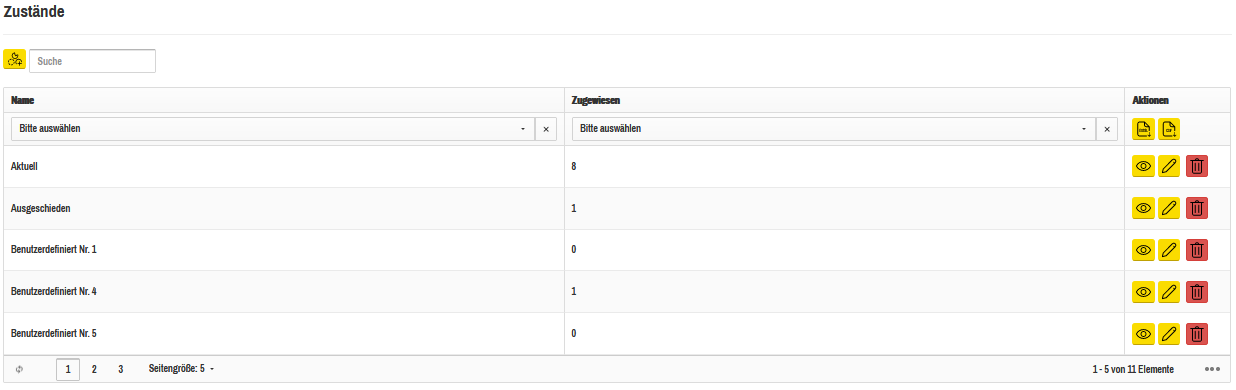
Zustand hinzufügen
Mithilfe des „Hinzufügen”-Buttons ist dies möglich, woraufhin eine Seite erscheint, wo man den Namen in das Textfeld eingeben, auf „Speichern” und anschließend „Zurück” gehen kann.
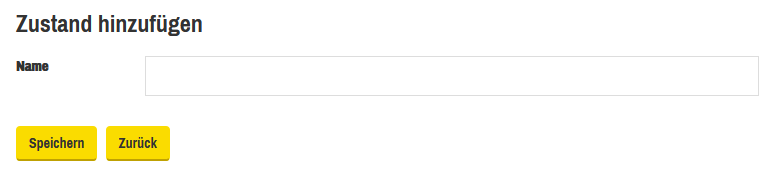
Zustand Details
Betriebsmittel eines Zustandes werden auch in einer eigenen Grid-Ansicht gefiltert und sind somit einsehbar und bearbeitbar.
„Zuweisungen”-Spalte als Hyperlink: In der Spalte „Zuweisung” werden die Einträge als Hyperlink dargestellt, was es ermöglicht, anhand dieser Verlinkung direkt dorthin weitergeleitet , wo das entsprechende Betriebsmittel zugewiesen ist.
Unter „Home”, „Zustände” und „Details” können in die Details eingesehen, Änderungen vorgenommen bzw. bearbeitet, Zugriffsrechte und Zuweisung verwaltet werden.
Hier werden alle dem Zustand zugewiesenen Betriebsmittel aufgelistet. – Über den „Detail”-Button kommt man in den jeweiligen Detail-Schirm. (Siehe Punkt 2.1. Betriebsmittel Details)
Jede Spalte hat eine „Filter-Funktion”, welche zum Filtern oder Suchen dient.
Dazu klickt man auf den entsprechenden Button in der entsprechenden Spalte. Daraufhin klappt ein Fenster auf, indem man einen oder mehrere Begriffe eingeben kann und bei den zugewiesenen Betriebsmitteln per „+”-Button direkt Betriebsmittel anlegen, das automatisch die Zuordnung des Mitarbeiters bekommt. Mit dem Suchfeld kann man gezielt nach einem zugewiesenen Betriebsmittel suchen.
Mit dem „Excel Export“-Button kann man die Auflistung als Excel-Datei exportieren. (Siehe auch Punkt Exportieren und Importieren)
Mit dem „CSV Export“-Button kann man die Auflistung als CSV-Datei exportieren. (Siehe auch Punkt Exportieren und Importieren)
Der „+“-Button ermöglicht es, ein neues Betriebsmittel zu erstellen, welches dann automatisch dem entsprechenden Zustand zugeordnet wird.
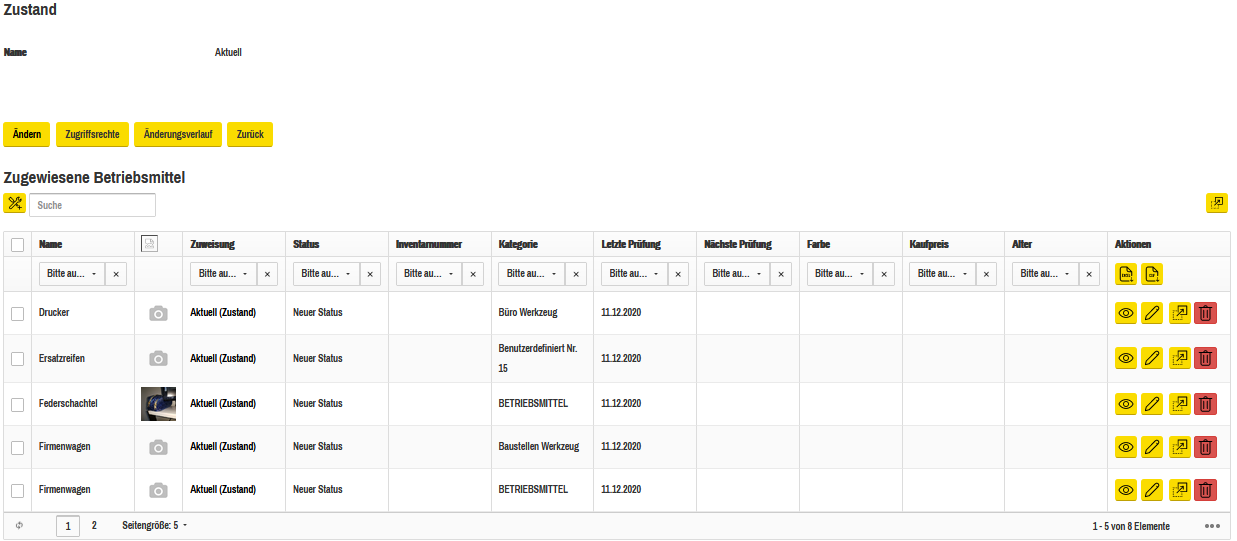
Zustand ändern
ACHTUNG: „Ändern”-Funktion wird nur zugänglich, wenn der aktuelle User Zugriffsrechte „Ändern” auf den Zustand hat!
Andernfalls erscheint die Meldung „Sie haben nicht die notwenigen Zugriffsrechte. Bitte kontaktieren Sie Ihren Administrator!”
Beim Anlegen eines Betriebsmittels wird der zuvor definierte Standard Zustand der entsprechenden Kategorie, die man diesem Betriebsmittel zuordnet hat, zugeordnet und somit wird das Betriebsmittel automatisch in diesen Zustand versetzt - Falls kein Zustand angegeben wird, so wird das angelegte Betriebsmittel automatisch in den Zustand „NEU“ versetzt.
Legt man einen Zustand als Standard Zustand fest, so wird dieser entsprechend in der Ansicht eingeklammert angezeigt.
Unter „Home”, „Zustände”, „Details” und auf den „Ändern”-Button wird eine Seite aufgerufen, wo man anhand des Textfeldes den Namen ändern kann.
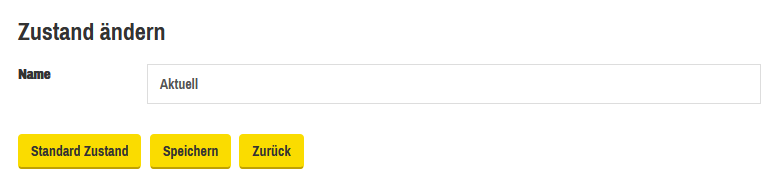
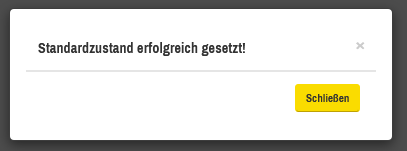
Zustand löschen
ACHTUNG: „Löschen”-Funktion „Vollzugriff” wird nur zugänglich, wenn der aktuelle User Zugriffsrechte „Vollzugriff” auf den Zustand hat!
Andernfalls erscheint die Meldung „Sie haben nicht die notwenigen Zugriffsrechte. Bitte kontaktieren Sie Ihren Administrator!”
Unter „Home”, „Zustände” und auf den „Löschen”-Button kann man die zugewiesenen Betriebsmittel wo anders zuweisen, bevor der Zustand gelöscht wird. Mit „Alle auswählen“ können alle zugewiesenen Betriebsmittel ausgewählt werden.
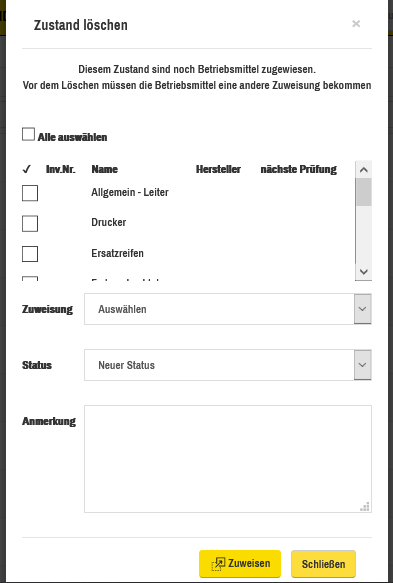
WICHTIG: Löscht man einen Zustand, der als Standard Zustand festgelegt ist, so erscheint ein Fenster, welches den User darauf hinweist, dass es sich hierbei um einen Standard Zustand handelt und er wird somit aufgefordert, einen anderen Zustand auszuwählen, um einen Wechsel durchzuführen!
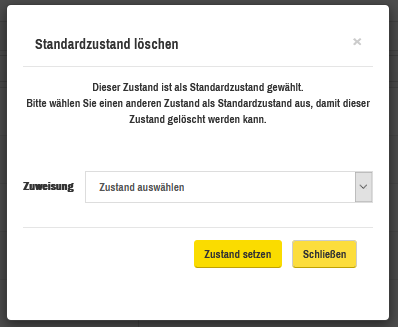
Zustand Zugriffsrechte
ACHTUNG: Die „Zugriffsrechte”-Funktion wird nur zugänglich, wenn der aktuelle User Zugriffsrechte „Vollzugriff´” auf den Zustand hat!
Andernfalls erscheint die Meldung „Sie haben nicht die notwenigen Zugriffsrechte. Bitte kontaktieren Sie Ihren Administrator!”
Unter „Zustände”, im „Detail”-Bildschirm und auf „Zugriffsrechte” lassen sich die Zugriffsrechte des Zustands bearbeiten. (Für eine genauere Erklärung zu den einzelnen Funktionen siehe auch Punkt 2.1. Betriebsmittel Zugriffsrechte)
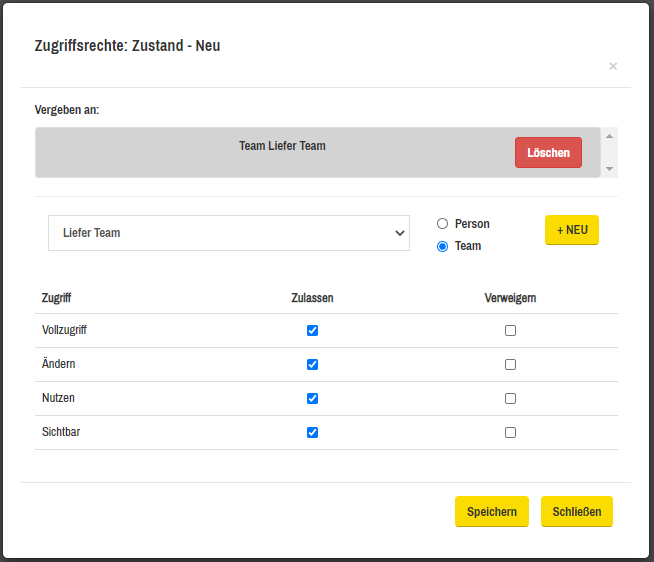
Änderungsverlauf
Unter „Zustände”, im „Detail”-Schirm und auf „Änderungsverlauf” wird ein Fenster aufgerufen, welches den gesamten Änderungsverlauf von dem entsprechenden Zustand darstellt. Das bezieht sich auf alle Änderungen, die an einem Zustand durchgeführt werden, wie z.B.: Änderung an dem Namen, ect. In der Darstellung sieht man wann, durch wen und natürlich welche Änderungen durchgeführt wurden. Zudem kann man anhand des Suchfeldes nach einem bestimmten Eintrag suchen, indem man Datum, Name oder Ereignis eingibt.
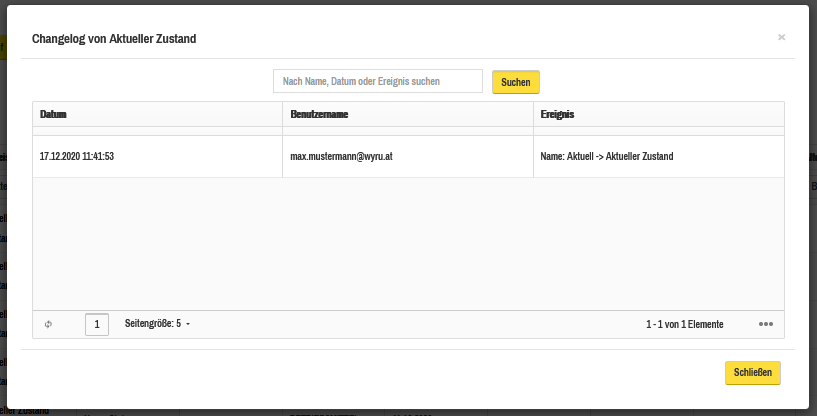
Zuweisung
Bei der Zuweisung erscheint ein „entlehnen bis”-Feld, welches durch die Konfiguration der Standard Leihdauer (Tage) (z.B.: 3) schon mit dem Datum + (in diesem Fall) 3 Tage vordefiniert und anschließend im Detail-Bildschirm des Betriebsmittels, welches zu dieser Kategorie gehört, als Titel dargestellt wird. (Siehe Punkt 2.6. Kategorien)
Bei der Betriebsmittel-Übersicht gibt es ganz rechts einen „Zuweisung”-Button. Man kann ein oder mehrere Betriebsmittel zuweisen, indem man das/die gewünschten Betriebsmittel in der Checkbox anklickt und anschließend den „Zuweisung”-Button betätigt.